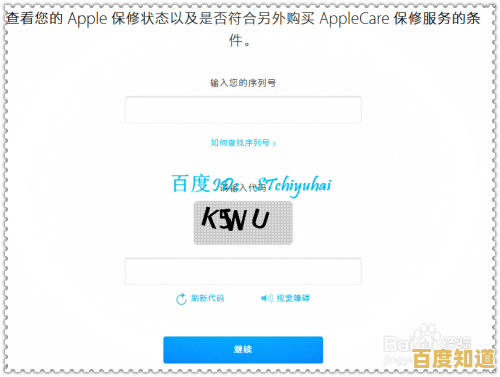2024年电脑开机密码设置详细步骤教学:安全又易记的实用指南
- 问答
- 2025-11-03 08:32:33
- 1
2024年电脑开机密码设置详细步骤教学:安全又易记的实用指南
第一部分:设置开机密码的详细步骤(以Windows 11系统为例)
根据微软官方支持文档的指引,设置开机密码的步骤如下:
- 打开设置菜单:点击屏幕左下角的“开始”按钮(Windows图标),然后选择“设置”(齿轮形状的图标)。
- 进入账户选项:在设置窗口中,点击左侧菜单栏的“账户”选项。
- 选择登录选项:在账户设置页面,找到并点击“登录选项”。
- 添加密码:在“登录选项”页面,你会看到“密码”这一项,点击其下方的“添加”按钮。
- 创建新密码:系统会弹出一个窗口,要求你输入新密码,你需要填写两次以确保无误,同时可以设置一个密码提示(这个提示要能提醒你,但不要让陌生人轻易猜出密码),填写完毕后,点击“下一步”。
- 完成设置:点击“完成”按钮,这样,你的电脑开机密码就设置成功了,下次启动或唤醒电脑时,系统就会要求你输入这个密码才能进入。
第二部分:如何设置一个安全又易记的密码
根据网络安全机构如卡巴斯基实验室等提供的建议,一个好的密码应该兼顾安全性和可记忆性,以下是一些实用技巧:
- 使用长密码(密码短语):不要用单个单词或短密码,可以想一句对你有特殊意义的话,然后取每个字的拼音首字母或单词的首字母。“我最喜欢2024年夏天的星空”可以转化为“Wzxh2024ntdxk”。
- 组合多种字符:将大写字母、小写字母、数字和符号(如 @, #, $, %)混合使用,可以规则地进行替换,比如把字母“o”换成数字“0”,字母“s”换成符号“$”,将“StrongPassword”加强为“Str0ngP@$$w0rd”。
- 避免使用个人信息:绝对不要使用你的姓名、生日、电话号码或家人名字等容易被他人猜到的信息。
- 为不同账户设置不同密码:确保你的电脑密码不用于其他任何网站或服务,以防一个账户被盗,所有账户都陷入危险。
- 考虑使用密码管理器:如果你觉得记住复杂密码很困难,可以使用密码管理器(如Bitwarden、1Password等),你只需要记住一个主密码,管理器会为你生成并保存其他所有复杂密码。
第三部分:其他增强安全性的登录方式(2024年推荐)
除了传统密码,现代Windows系统提供了更安全的登录选择,参考自微软对Windows安全功能的介绍:
- Windows Hello PIN码:这是在“登录选项”里可以设置的,PIN码只与你当前的这台电脑绑定,即使被窃取,也无法在其他设备上使用,输入数字通常比输入一长串密码更快捷。
- Windows Hello面部识别或指纹识别:如果你的电脑配备了指纹识别器或红外摄像头,可以设置生物识别登录,这种方式非常方便和安全,因为你的脸或指纹是独一无二的,设置路径同样在“设置”>“账户”>“登录选项”中。
总结建议
对于大多数人来说,最佳实践是:设置一个由密码短语构成的强密码作为基础,同时启用一个4-6位的PIN码或生物识别用于日常快速登录。 这样既保证了账户的核心安全,又提升了日常使用的便利性。
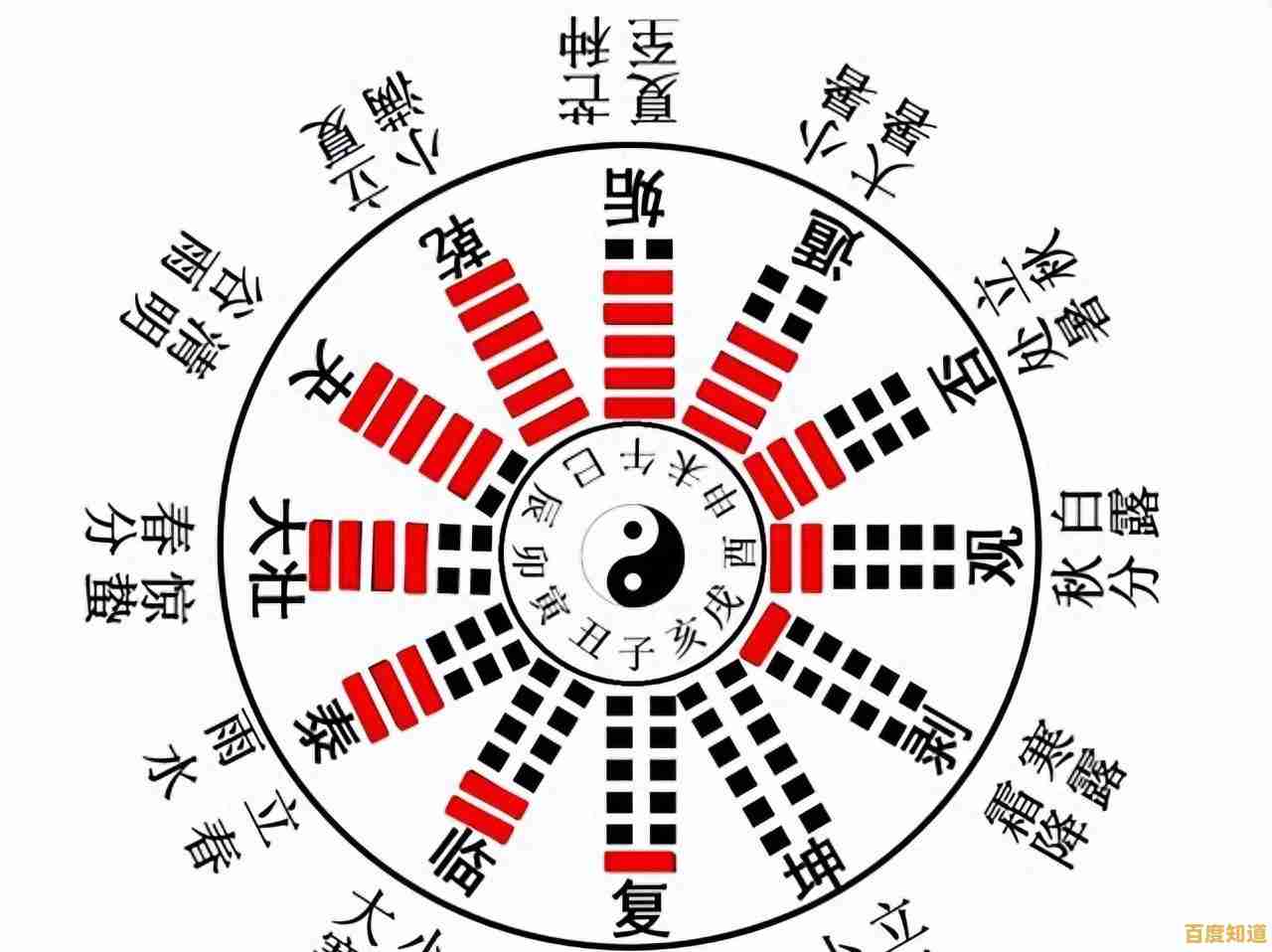
本文由颜令暎于2025-11-03发表在笙亿网络策划,如有疑问,请联系我们。
本文链接:http://pro.xlisi.cn/wenda/70212.html